win10麦克风采样率设置16000
更新时间:2024-06-25 16:08:11作者:xiaoliu
在使用Win10系统时,我们常常需要对麦克风采样率和扬声器声音进行设置,调整麦克风采样率至16000可以提高录音质量,使语音更加清晰。而合理设置扬声器声音可以让我们在观看视频或听音乐时享受更好的音质体验。了解如何调整这些设置对于提升电脑音频体验至关重要。愿这些技巧能帮助您更好地利用Win10系统的音频功能。
操作方法:
1.进入win10的桌面之中,在最下面的任务栏之中。可以看到扬声器/耳机设备的图标。

2.请右击该图标,在出现的上拉菜单之中,可以看到有一项是播放设备。请点击该选项。

3.于是进入声音的编辑界面,在此界面之中。请选中扬声器/耳机选项,进而可以看到下面有一个属性选项。
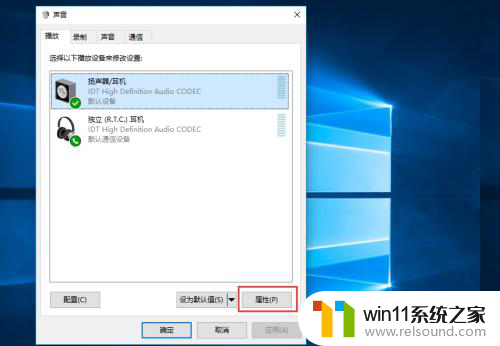
4.继续点击属性选项,于是进入扬声器/耳机属性界面之中。可以看到上面的选项中有一个是高级选项。
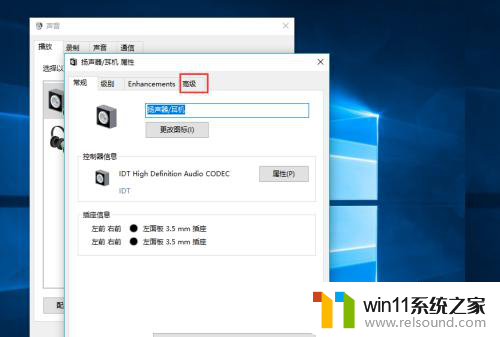
5.点击高级选项,进入高级界面之后。在默认格式下面就可以选择采用频率和位深度。
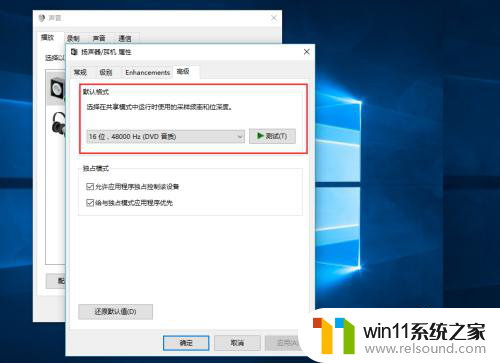
6.点击其下拉三角,在出现的下拉菜单中, 有多种类型可供选择。主要是16位的和24位的。
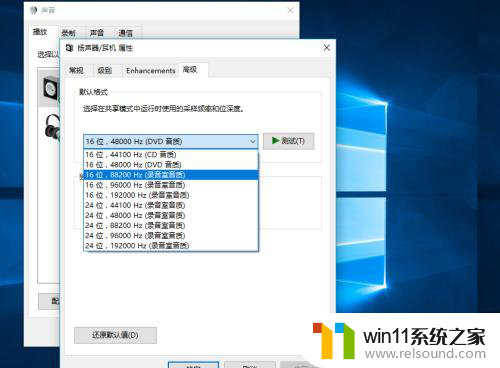
以上就是win10麦克风采样率设置16000的全部内容,碰到同样情况的朋友们赶紧参照小编的方法来处理吧,希望能够对大家有所帮助。
- 上一篇: windows10你要允许此应用对你设备进行更改吗
- 下一篇: win10文件管理快捷键
win10麦克风采样率设置16000相关教程
- win10怎么设置系统不更新 win10如何设置不更新
- win10怎么把电脑恢复出厂设置 如何将win10电脑恢复出厂设置
- win10系统如何设置锁屏壁纸 win10锁屏壁纸设置桌面壁纸方法
- win10固定ip设置
- win10经典开始菜单设置
- win10不安全连接怎么设置为安全
- win10隐藏文件显示怎么设置 win10隐藏文件夹如何显示出来
- win10鼠标与实际位置偏移怎么办 win10鼠标和实际位置不一样修复方法
- windows10怎么给文件夹设置密码 windows10电脑文件夹怎么设置密码
- win10设置显示器亮度的方法 win10显示器亮度怎么调节
- win10怎么以兼容模式运行程序
- win10没有wlan连接选项
- 怎么检查win10是不是企业版
- win10怎么才能将浏览过的记录不自动保存
- win10无法打开gpedit.msc
- win10系统修改字体
win10系统教程推荐